ServiceNowの機能をもっと使いこなす。今回は、”システムプロパティの追加”と”代理操作ユーザーの履歴確認”になります。操作手順に画像を添えて説明しています。ServieNowのシステム管理者としてServiceNowをより良く活用していきましょう。
概要
ServiceNowのシステムプロパティ、代理操作ユーザー(impersonate user)の履歴を確認できるようになります。システム管理者は、代理操作ユーザーの機能を活用することで、他ユーザーに対しての設定変更が正しく有効化できているかを確認できます。
習得スキル
本内容を通じて、以下の操作スキルを習得できます。
- システムプロパティのリストを確認できるようになる。
- インスタンスにシステムプロパティを追加できるようになる。
- 代理操作ユーザーの履歴を確認できるようになる。
手順
例として、ServieNow Developer Programで作成した無償インスタンス(Tokyoバージョン)を使い、手順を説明します。
●システムプロパティのリストを確認する
- フィルターナビゲーターで、”sys_properties.list“と入力し検索。

- 名前の検索欄で、”glide.sys.log_impersonation“で検索します。”表示するレコードはありません”というメッセージが表示され、”glide.sys.log_impersonation“の名前をもつシステムプロパティは登録されていないことが分かります。
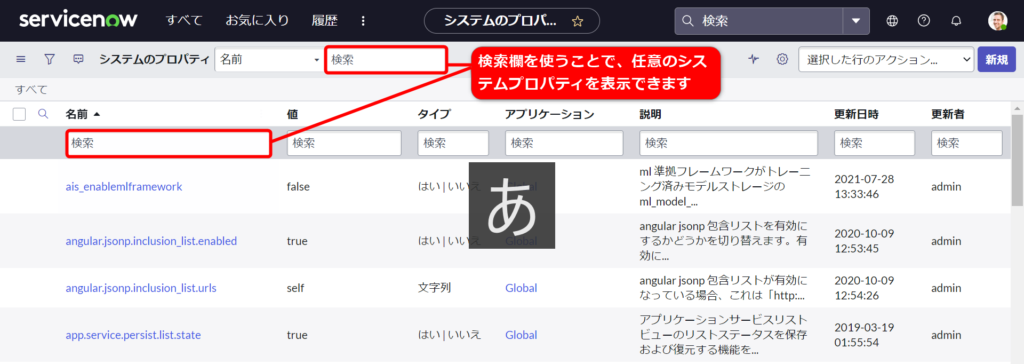
●システムプロパティを追加する
- システムのプロパティの画面で、[新規](New)をクリック。
- システムプロパティのフォームに入力。
- 名前(Name): glide.sys.log_impersonation
- タイプ(Type): はい|いいえ(true|false)
- 値(Value): true
- [送信](Submit)ボタンをクリックし、システムプロパティを追加。
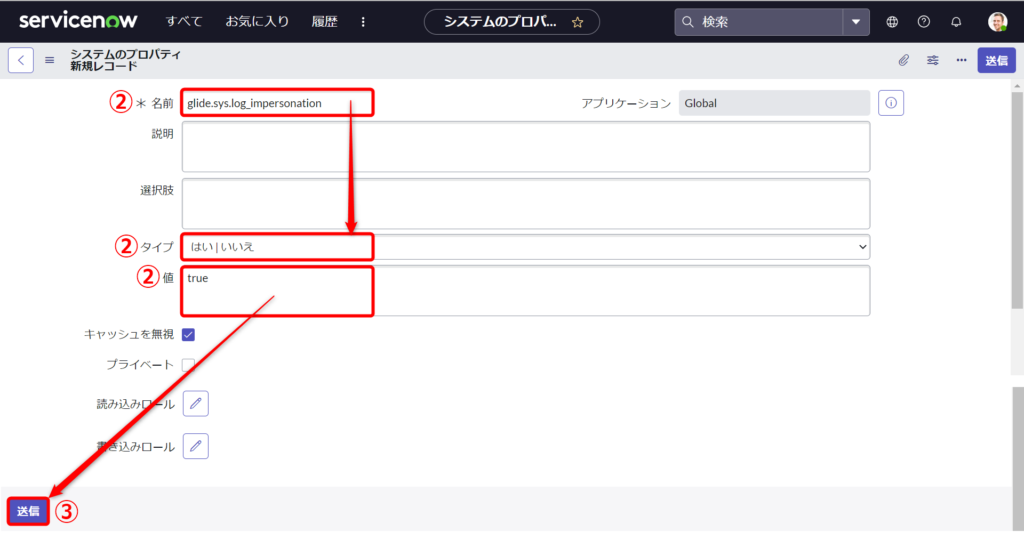
- 名前の検索欄で、”glide.sys.log_impersonation“で検索します。”glide.sys.log_impersonation“の名前をもつシステムプロパティが表示されます。システムプロパティの追加が完了しました。
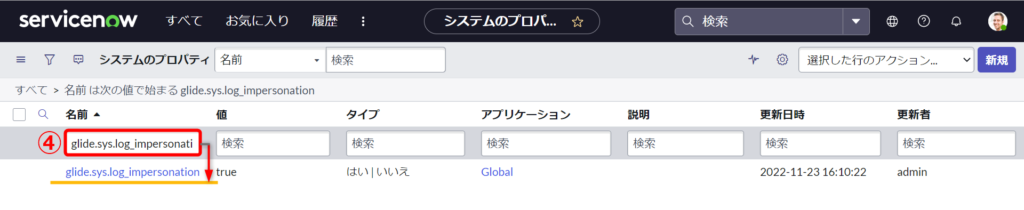
- フィルターナビゲーターで、”cache.do“と入力しEnter。キャッシュをフラッシュします。
- キャッシュをフラッシュした後、一度ログアウトします。

●代理操作ユーザーの履歴を確認する
代理操作ユーザーの履歴を確認する事前準備として、代理操作ユーザーを一度実行します。ここでは例として、”Abel Tuter”さんの代理ユーザーとして実行した履歴をまずは作成いたします。(代理操作ユーザーの操作をしたことがある場合、この履歴作成をスキップしても構いません。)
“Abel Tuter”さんで代理ユーザーになった後、代理ユーザーを終了し、システム管理者に戻ってください。
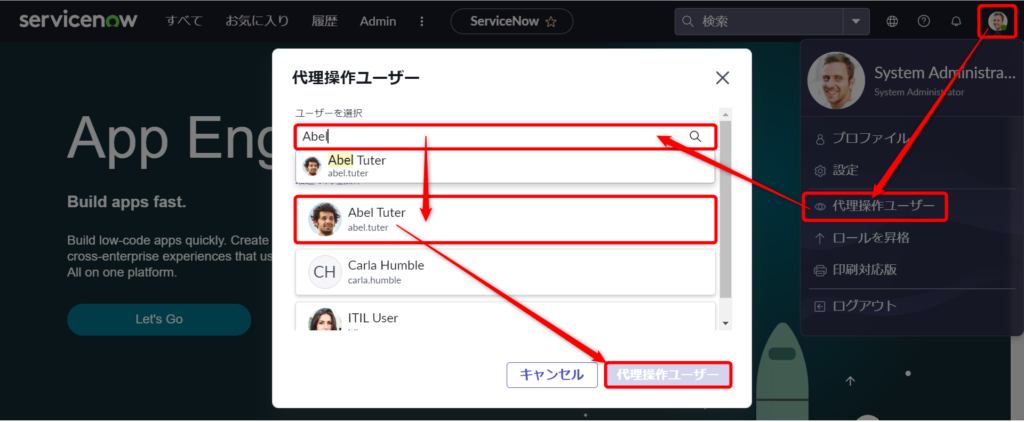
- フィルターナビゲーターで、”システムログ”(System log)と入力し検索。
- モジュールの”すべて”(All)を選択。

- “メッセージ”の[検索欄]で、”impersonation”と入力し検索。
- 代理操作ユーザーの履歴が表示されます。実行開始・終了日時、作業者および代理操作ユーザーを確認できます。
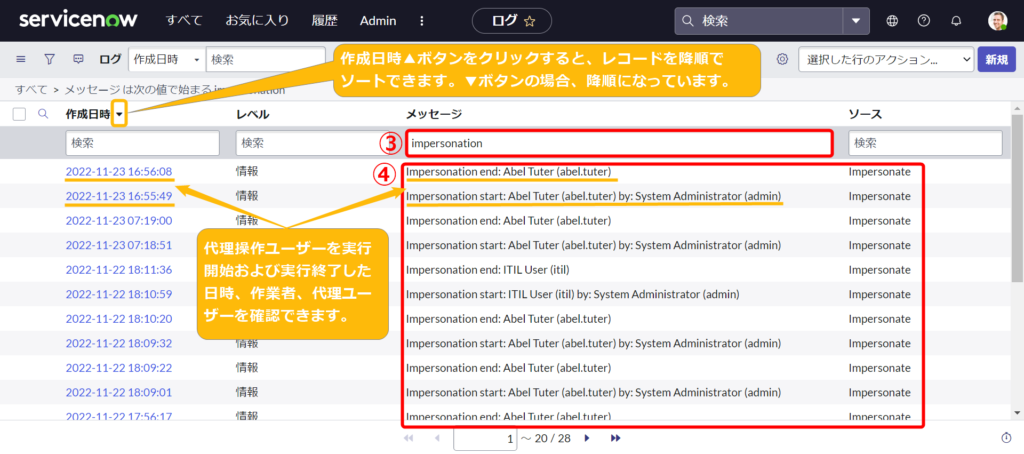
おつかれさまでした。システムプロパティの確認・追加、代理操作ユーザーの履歴確認を完了です。ServiceNow活用でご参考になりましたら幸いです。
参考資料
ServiceNowのリソースを参考にし、手順内容を作成しました。さらに詳細な情報を知りたい方は、以下、リソースをご確認ください。
- ServiceNow製品ドキュメント-システムプロパティを追加する
- Now Support – [KB0717055]How to find the history of impersonations
以上、”[ServiceNow]システムプロパティの追加/代理操作ユーザーの履歴確認”となります。
